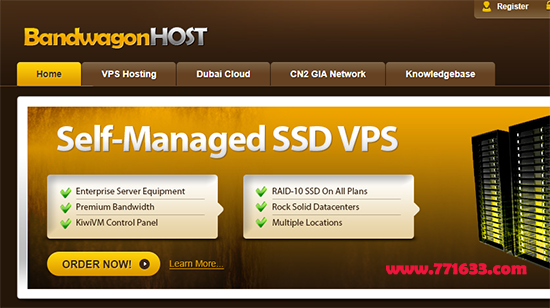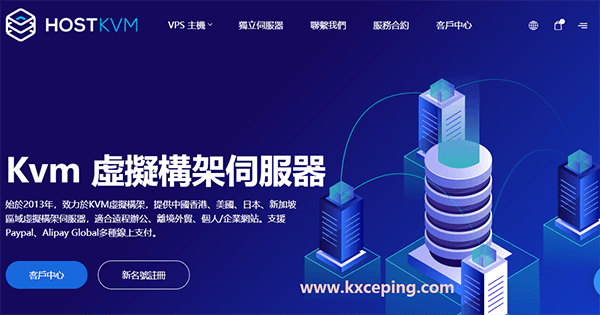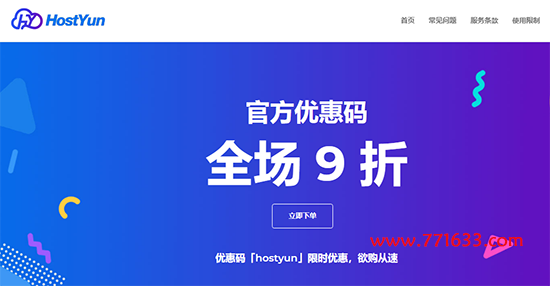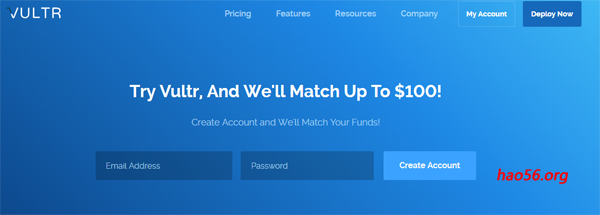网上刷潘多拉的教程已很多了,但都不完整,甚至很多教程刷前都不备sn,比较坑小白,或者什么什么就不细说了,不明白的先去充电,在这个快餐时代,充电也很费事的啦!!所以写下这篇教程,也算是备忘记录。

一、刷开发版固件
下载开发版固件地址:
http://downloads.openwrt.org.cn/PandoraBox/Xiaomi-Mini-R1CM/
首先,请先准备一个U盘,并确保这个U盘的格式为FAT32。
接下来,就是具体的操作流程了。
1、在miwifi.com官网下载路由器对应的ROM包,并将其放在U盘的根目录下,命名为miwifi.bin
2、断开小米路由器mini的电源,将U盘插入路由器的USB接口
3、按下reset按钮后重新接入电源,待指示灯变为黄色闪烁状态后松开reset键
4、等待5~8分钟,刷机完成之后系统会自动重启并进入正常的启动状态(指示灯由黄灯常亮变为蓝灯常亮),此时,说明刷机成功完成!
5、这时可以访问192.168.31.1或miwifi.com访问路由器。
如果出现异常/失败/U盘无法读取状态,会进入红灯状态,建议重试或更换U盘再试。
二、开启SSH
下载开启SSH工具包:
https://d.miwifi.com/rom/ssh
注意在下载页面保存你的路由器登录用户名和密码:
miWifi(小米路由器mini) root密码 ********
工具包使用方法:小米路由器mini需升级到开发版0.3.84及以上。注意:稳定版不支持。
请将下载的工具包bin文件复制到U盘(FAT/FAT32格式)的根目录下,保证文件名为miwifi_ssh.bin(注意删除U盘中开发版的bin);
断开小米路由器的电源,将U盘插入USB接口;
按住reset按钮之后重新接入电源,指示灯变为黄色闪烁状态即可松开reset键;
等待3-5秒后安装完成之后,小米路由器会自动重启,大约2分钟后指示灯变蓝,之后您就可以尽情折腾啦。
三、备份sn
1.启动PuTTY(自行下载),Host Name(or IP address):192.168.31.1(如果你还没有初始化路由器),Port:22,点击open,用户名和密码为你的SSH用户名密码,密码输入时不会显示,输完回车即可;
2.查看rom
root@XiaoQiang:~# cat /proc/mtd dev: size erasesize name mtd0: 01000000 00010000 "ALL" mtd1: 00030000 00010000 "Bootloader" mtd2: 00010000 00010000 "Config" mtd3: 00010000 00010000 "Factory" mtd4: 00c80000 00010000 "OS1" mtd5: 00b11e68 00010000 "rootfs" mtd6: 00200000 00010000 "OS2" mtd7: 00100000 00010000 "overlay" mtd8: 00010000 00010000 "crash" mtd9: 00010000 00010000 "reserved" mtd10: 00010000 00010000 "Bdata"
插入fat32格式的U盘,开始备份
cd /extdisks/sda1 mkdir rom dd if=/dev/mtd0 of=/extdisks/sda1/rom/ALL.bin dd if=/dev/mtd1 of=/extdisks/sda1/rom/Bootloader.bin dd if=/dev/mtd2 of=/extdisks/sda1/rom/Config.bin dd if=/dev/mtd3 of=/extdisks/sda1/rom/Factory.bin dd if=/dev/mtd4 of=/extdisks/sda1/rom/OS1.bin dd if=/dev/mtd5 of=/extdisks/sda1/rom/rootfs.bin dd if=/dev/mtd6 of=/extdisks/sda1/rom/OS2.bin dd if=/dev/mtd7 of=/extdisks/sda1/rom/overlay.bin dd if=/dev/mtd8 of=/extdisks/sda1/rom/crash.bin dd if=/dev/mtd9 of=/extdisks/sda1/rom/reserved.bin dd if=/dev/mtd10 of=/extdisks/sda1/rom/Bdata.bin
恢复命令(以后备用)
mtd write /extdisks/sda1/rom/Bootloader.bin Bootloader mtd write /extdisks/sda1/rom/Config.bin Config mtd write /extdisks/sda1/rom/Factory.bin Factory mtd write /extdisks/sda1/rom/OS1.bin OS1 mtd write /extdisks/sda1/rom/rootfs.bin rootfs mtd write /extdisks/sda1/rom/OS2.bin OS2 mtd write /extdisks/sda1/rom/overlay.bin overlay mtd write /extdisks/sda1/rom/crash.bin crash mtd write /extdisks/sda1/rom/reserved.bin reserved mtd write /extdisks/sda1/rom/Bdata.bin Bdata
四、刷Breed
breed下载地址:
https://breed.hackpascal.net/breed-mt7620-xiaomi-mini.bin
下载小米mini专用breed-mt7620-xiaomi-mini.bin
1.breed.bin拷入U盘根目录中(注意删miwifi_ssh.bin),插入路由器,重启;
2.PuTTY连上路由器,执行
mtd -r write /extdisks/sda1/breed.bin Bootloader
3.刷入后,机器会重新启动,指示灯变蓝,固定电脑的IP为192.168.1.100
用硬物顶住mini的reset键开机,等到mini的黄灯狂闪的时候,松开reset键,电脑上输入192.168.1.1,就进入不死uboot的控制台了,在该控制台下,就可以刷潘多拉等任意固件了!
如果刷回原厂固件,进入 固件启动设置 页面,将固件类型选择为 小米 Mini 保存,然后就可以完美启动小米 Mini 原厂固件了,而且可以使用串口 (TTL) 登录。
五、刷PandoraBox
PandoraBox下载地址:
http://downloads.openwrt.org.cn/PandoraBox/Xiaomi-Mini-R1CM/
下载stable版
breed刷PandoraBox流程:
1.用硬物顶住mini的reset键开机,等到mini的黄灯狂闪的时候,松开reset键,电脑上输入192.168.1.1,就进入不死breed的控制台了,在该控制台下,就可以刷潘多拉等任意固件了。
2.等到路由器上的灯变蓝了,访问192.168.1.1,帐号: root,密码: admin,此密码也是SSH登陆密码。
用mtd刷PandoraBox流程:
1.PandoraBox固件放入fat32格式U盘根目录;
4.PuTTY以SSH协议登入路由器,Host Name(of IP address):192.168.31.1,输入帐号 root回车,再输入密码,
使用指令:
mtd -r write /extdisks/sda1/PandoraBox固件名.bin OS1
大概40秒到一分钟的样子,我们按一下,方向键上,然后路由器就自动刷好重启了,期间路由器不可断电及关闭PuTTY;
5.等到路由器上的灯变蓝了,访问192.168.1.1,帐号: root,密码: admin,此密码也是SSH登陆密码。
如果想要刷回 MINI 官方系统,请参照上面,刷入开发版固件。
转载请注明:国外VPS » 小米mini刷PandoraBox固件详细教程

 国外VPS
国外VPS